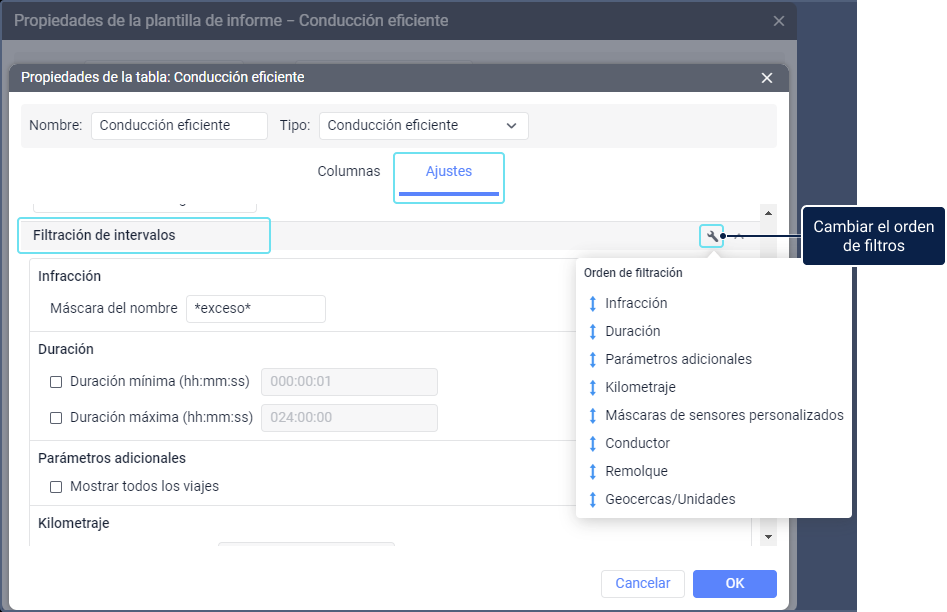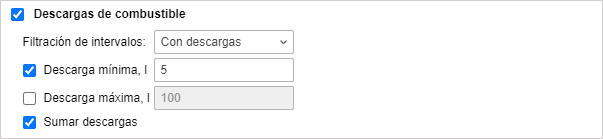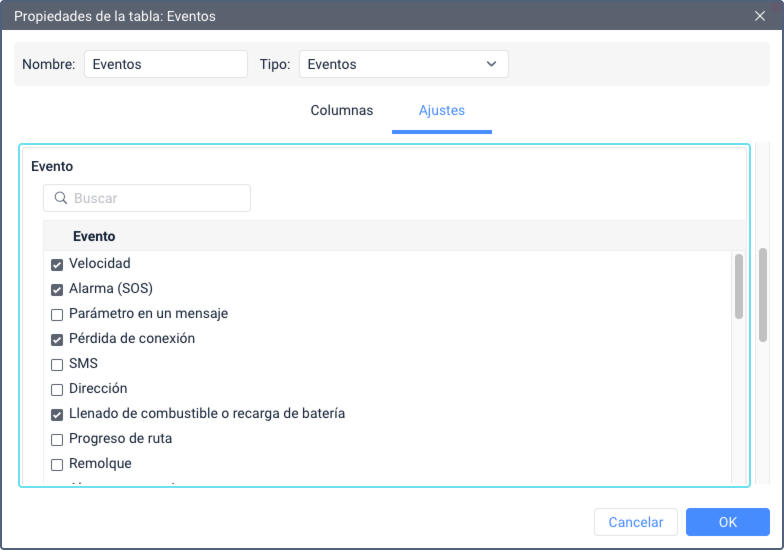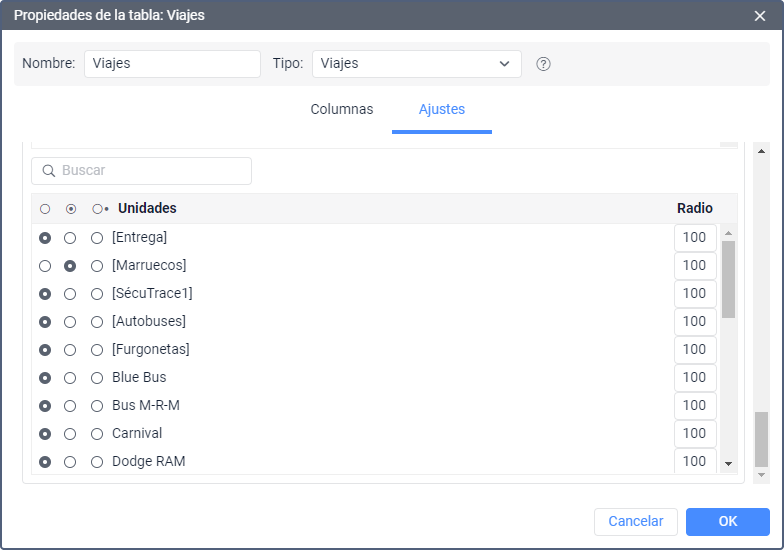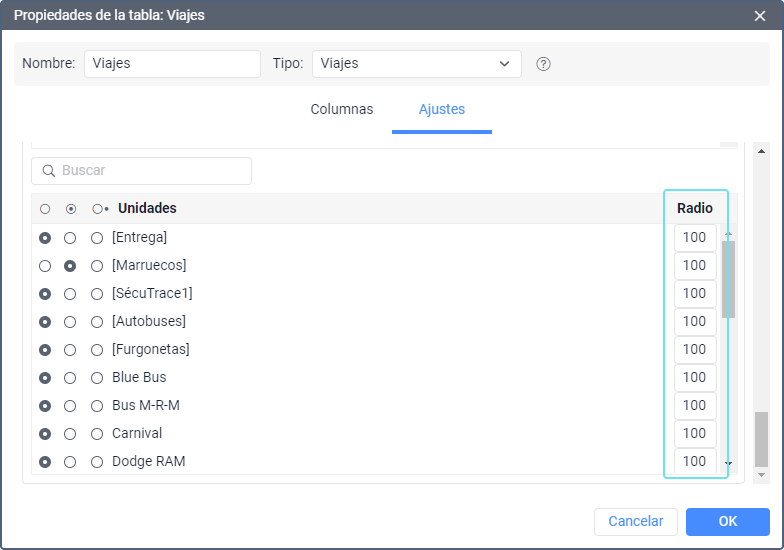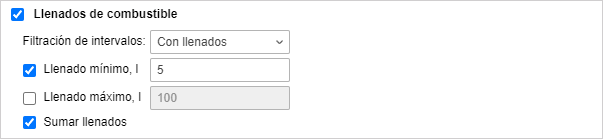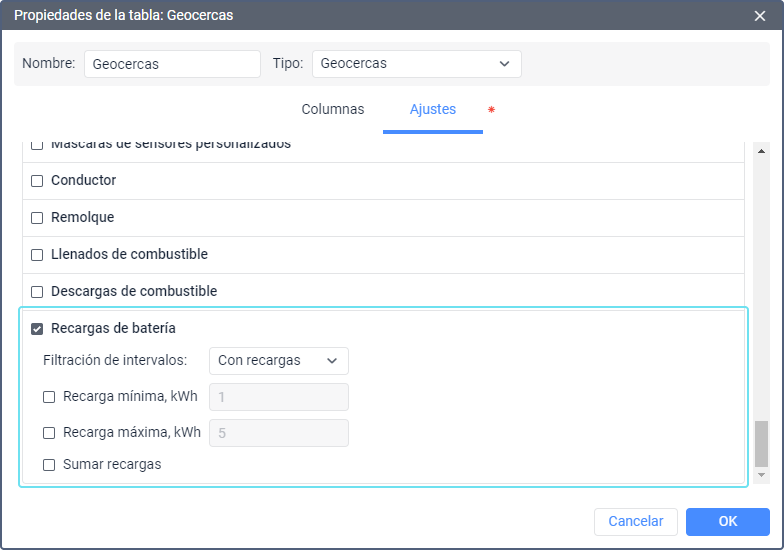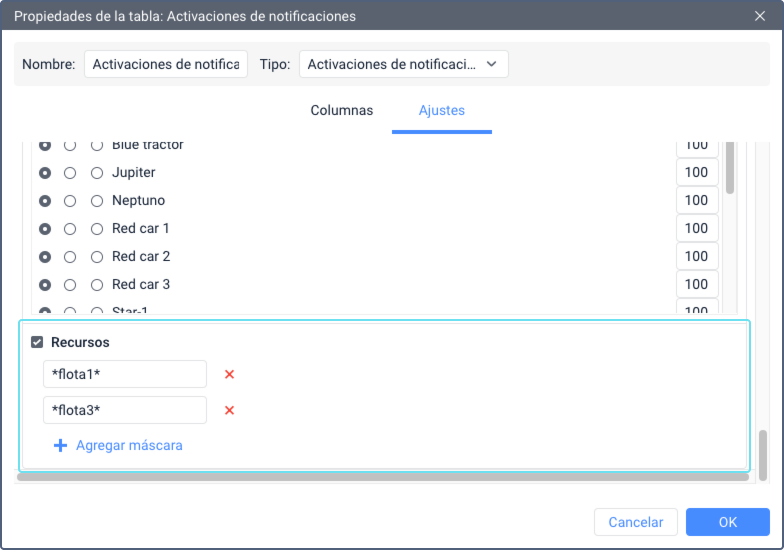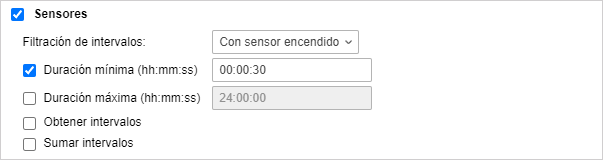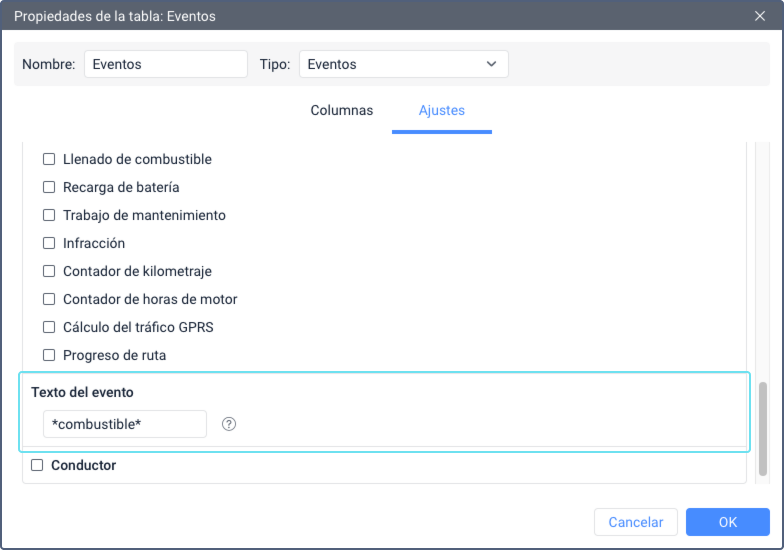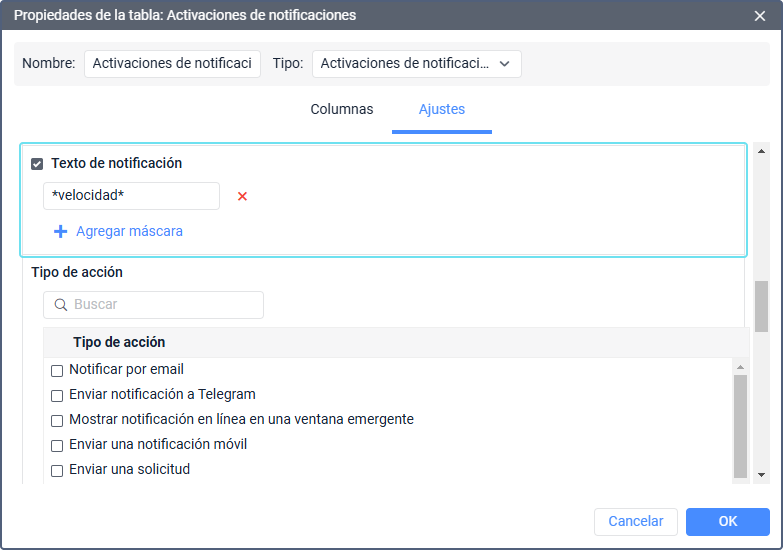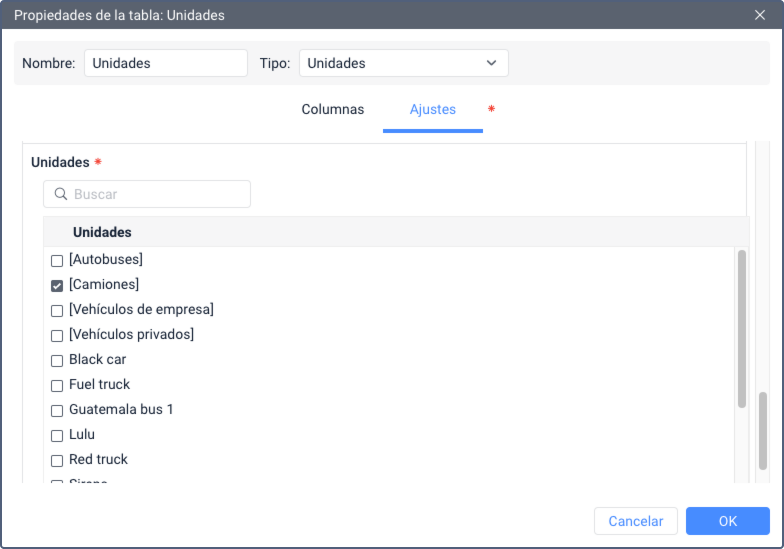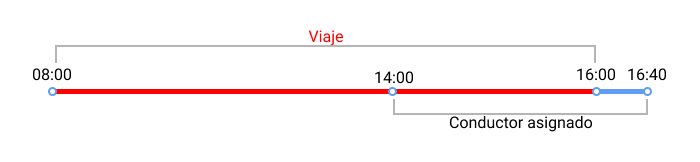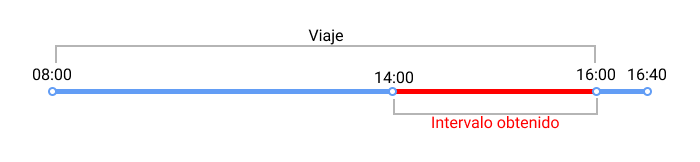Al ejecutar la mayoría de los informes de tabla en el sistema de Wialon, los intervalos de tiempo que corresponden al tipo de tabla se extraen de la historia de la unidad. Por ejemplo, en el informe de viajes los intervalos son viajes; en los informes sobre visitas de geocercas, estancia de unidades dentro de geocercas. Adicionalmente, a estos intervalos se puede aplicar la filtración basada en parámetros determinados. Por ejemplo, se puede mostrar en el informe solo aquellos viajes que duraron más del tiempo especificado o solo aquellas visitas de geocercas durante las cuales el vehículo estuvo estacionado.
La sección Filtración de intervalos se encuentra en las propiedades de tabla en la pestaña Ajustes. Los filtros disponibles, es decir, los conjuntos de parámetros para la filtración, dependen del tipo de tabla.
Se puede aplicar simultáneamente varios filtros. Para cambiar el orden de aplicación de filtros, apriete el icono y arrastre los elementos hacia arriba o hacia abajo.
En todos los filtros, menos en el filtro por kilometraje, se emplean solo valores enteros.
Todos los filtros posibles se describen detalladamente a continuación.
Campos personalizados
El filtro está disponible para la tabla Pedidos y se aplica a los campos personalizados indicados en las propiedades de pedido en la aplicación Logistics. Permite especificar los nombres de campos personalizados que deben mostrarse en el informe. Si el filtro está desactivado, en el informe se muestran todos los campos personalizados de pedidos incluidos en las rutas correspondientes al intervalo del informe.
Color de ranking según puntuación
Este filtro se utiliza en la tabla Conducción eficiente para el informe por grupo de conductores. Permite mostrar celdas de ranking con diferentes colores.
Puede indicar los valores de ranking y colores que le corresponden en el modo de tabla o escala. El ajuste de colores, con pocas excepciones, es el mismo que el ajuste de colores para un sensor.
Condición de combinar intervalos
Este filtro se utilza en las propiedades de las tablas Sensores contadores y Movimiento de combustible. En esta se encuentra dentro del filtro Sensores.
En el campo Condición de combinar intervalos se indica el tiempo mínimo entre intervalos. Si el tiempo entre intervalos es menor o igual al valor en el campo, ellos se combinan en uno solo. Primero, se combinan y, después, se aplican los demás filtros si los hay.
Conductor
Este filtro permite incluir en el informe aquellos intervalos durante los cuales las unidades tuvieron conductores asignados o excluir tales intervalos.
El filtro contiene las siguientes opciones:
| Opción | Descripción |
|---|---|
| Con conductor | Se muestran aquellos intervalos durante los cuales hubo conductores asignados a la unidad. En el campo Máscara del nombre, se puede introducir el nombre o máscara del nombre del conductor los intervalos con el cual deben incluirse en el informe. Asimismo, la máscara es aplicable si hubo varios conductores asignados simultáneamente durante un intervalo. Para que en el informe se muestren varios conductores, la opción Múltiples conductores/remolques debe estar activada en los ajustes de informes. Ejemplo. Se ejecuta un informe de viajes. Durante uno de los viajes, dos conductores fueron asignados a una unidad: Esteban y Domingo. Si en el campo Máscara del nombre está indicado Esteban, en el informe se muestran aquellos viajes cuando solo este conductor fue asignado a la unidad. Si en el campo está escrito *Esteban*, el informe incluye también el viaje cuando ambos conductores fueron asignados a la unidad. Los intervalos se muestran por completo sin importar cuándo la unidad tuvo asignado al conductor: en el inicio, final o a mitad del intervalo. Si es necesario mostrar en el informe solo aquellos segmentos del intervalo cuando la unidad tuvo asignada al conductor, active la opción Obtener intervalos. |
| Sin conductor | Se muestran aquellos intervalos durante los cuales no hubo ningún conductor asignado a la unidad. |
| Grupo de conductores | Se muestran aquellos intervalos durante los cuales la unidad tuvo asignada a cualquier conductor del grupo indicado. En el campo Máscara del nombre, se introduce el nombre o máscara del nombre del grupo. La opción Obtener intervalos se emplea del mismo modo que para la opción Con conductor (vea la descripción más arriba). |
Descargas de combustible
El filtro permite mostrar en el informe los intervalos en los que se detectaron descargas de combustible o intervalos sin descargas.
Si la opción Con descargas está escogida, puede indicar en los campos Descarga mínima y Descarga máxima cuál debe ser el volumen mínimo y/o máximo de una descarga de combustible durante el intervalo para que este intervalo se incluya en el informe. Si está activada la opción Sumar descargas.
Ejemplo. Se ejecuta un informe de viajes. El campo Descarga mínima contiene el valor 5 litros. Durante el viaje se registraron las descargas de 2 l, 3 l y 4 l. Si la opción Sumar descargas está desactivada, el viaje no aparece en el informe. Si la opción está activada, el viaje se muestra en el informe, ya que el volumen total de descargas es 9 l.
Duración
En el filtro en los campos Duración mínima y Duración máxima se puede indicar la duración mínima y/o máxima del intervalo que debe mostrarse en el informe. El valor máximo permitido para este filtro es 999 h 59 min 59 s (aproximadamente 41 días 16 horas).
Ejemplo. Se ejecuta un informe de viajes. El campo Duración mínima contiene el valor 10 minutos. El informe incluirá todos los viajes que duraron 10 minutos y más.
Estacionamientos
El filtro permite mostrar en el informe solo aquellos intervalos durante los cuales hubo estacionamientos (opción Con estacionamientos) o solo aquellos durante los cuales no hubo estacionamientos (Sin estacionamientos). Los estacionamientos se detectan de acuerdo con los ajustes en el detector de viajes. Vea la descripción detallada aquí.
Si está escogida la opción Con estacionamientos, en el campo Duración mínima se puede indicar cuál debe ser la duración mínima del estacionamiento durante el intervalo para que este intervalo se incluya en el informe. Si la opción Sumar intervalos está activada, la duración de todos los estacionamientos se suma y se compara con la duración mínima indicada.
Ejemplo. Se ejecuta un informe de geocercas visitadas. Es necesario que el informe contenga solo aquellas visitas cuando la unidad estuvo estacionada. El campo Duración mínima contiene el valor de 10 minutos. El vehículo estuvo estacionado 5 y 7 minutos. Si la opción Sumar intervalos está desactivada, la geocerca visitada no se incluirá en el informe. Si la opción está activada, la visita se mostrará en el informe, ya que la estancia total duró 12 minutos y la condición de duración mínima se cumple.
Evento
Este filtro está disponible para la tabla Eventos.
Si desea incluir en la tabla solo determinados eventos, márquelos en la lista. Para encontrar el evento deseado, utilice el campo de búsqueda situado encima de la lista.
Consulte también los filtros Texto del evento y Tipo de evento.
Fuente de datos
Este filtro se utiliza solo en informes de conductores y sus grupos en las tablas Actividad del conductor y Violaciones. En el filtro tiene que escoger una fuente de datos que debe utilizarse para determinar la actividad del conductor.
Puede escoger entre las siguientes fuentes:
| Fuente | Descripción |
|---|---|
| Archivos de la tarjeta de conductor | Los archivos de la tarjeta de conductor son la única fuente confiable de información tacográfica en Wialon. Se puede descargar el archivo desde la tarjeta de conductor a Wialon empleando uno de los dos métodos:
|
| Datos en línea | Como fuente de datos en línea, se ustilizan los parámetros del tacógrafo o las asignaciones y viajes, dependiendo de la opción escogida en la pestaña Avanzadas de las propiedades de unidad. Los datos en línea sobre la actividad del conductor del período pasado no se actualizan. |
| Asignaciones y viajes | Esta fuente de datos permite determinar la actividad del conductor según los mensajes del rastreador, aun si la unidad no tiene instalada un tacógrafo. Para esto, se emplean viajes que pueden detectarse según los sensores de ignición del motor y velocidad, así como asignaciones y separaciones de conductores. A diferencia de la fuente de datos en línea del mismo nombre, cuando se usa esta fuente, los datos de actividad del conductor del período pasado se actualizan. Así, cuando el informe vuelve a ejecutarse, el resultado cambia si:
|
Preguntas y respuestas
Geocercas/Unidades
Este filtro permite mostrar aquellos intervalos del informe durante los cuales la unidad estuvo dentro o fuera de una geocerca seleccionada o zona alrededor de una unidad seleccionada. En el filtro están disponibles solo aquellas geocercas que pertenecen al mismo recurso que la plantilla del informe.
Por defecto, los intervalos se muestran por completo. Para mostrar solo partes del intervalo cuando la unidad estuvo dentro o fuera de una geocerca/zona alrededor de unidad, active la opción Obtener intervalos.
Al determinar el momento cuando la unidad cruce geocercas o zonas de unidades, se toman en cuenta los ajustes de la opción Intervalo máximo entre mensajes de las propiedades de unidad.
La sección del filtro se compone de dos listas: listas de geocercas y de unidades. Encima de las listas, se encuentra el filtro dinámico que busca por nombre del elemento.
Para cada elemento en la lista, se puede establecer uno de los tres estados:
- : no considerar el elemento;
- : incluir en el informe intervalos durante los cuales la unidad estuvo dentro de esta geocerca o zona de esta unidad;
- : incluir en el informe intervalos durante los cuales la unidad estuvo fuera de esta geocerca o zona de esta unidad.
Para las unidades, se puede indicar el radio alrededor de ellas, es decir, a qué distancia debe estar la unidad del informe para que el intervalo se incluya en el informe.
Para seleccionar todos los elementos de la lista, mantenga apretada la tecla Ctrl durante la selección. Si ha seleccionado un grupo, se consideran seleccionadas todas las geocercas o todas las unidades del grupo. En este caso, el intervalo se muestra si la unidad estuvo dentro (o fuera) de cualquiera de las geocercas y/o zonas de unidades del grupo.
Si el contenido del grupo indicado en los ajustes ha cambiado después de crear la plantilla del informe, estos cambios se toman en cuenta en el momento de ejecutar el informe.
En las propiedades de la tabla Movimiento de combustible, el filtro Geocercas/Unidades contiene también la opción Considerar solo unidades con llenados. Ella permite mostrar en los resultados del informe solo las unidades para las que se registraron llenados de combustible cuando la unidad del informe estuvo dentro del radio de estas unidades. Por ejemplo, esta opción puede emplearse cuando un camión cisterna carga combustible para varios vehículos.
Horas de motor
En este filtro en los campos Horas de motor mínimas y Horas de motor máximas, se puede indicar cuál debe ser la duración mínima y/o máxima de horas de motor durante el intervalo para que este se muestre en el informe. El valor máximo permitido para este filtro es 99 h 59 min 59 s (aproximadamente 4 días 4 horas).
La cantidad de horas de motor se determina según el sensor de horas de motor. Se puede indicar su nombre o máscara en el filtro Sensor de horas de motor.
Infracción
El filtro está disponible en la tabla Conducción eficiente (obsoleta). En él puede indicar una máscara del nombre de las infracciones que tienen que tomarse en cuenta al ejecutar el informe.
Kilometraje
En el filtro en los campos Recorrido mínimo y Recorrido máximo, se puede indicar cuál debe ser el kilometraje mínimo y/o máximo durante el intervalo para que este intervalo se incluya en el informe. Se admiten números fraccionarios. En este caso se utiliza el punto como signo separador.
Llenados de combustible
El filtro permite incluir en el informe intervalos durante los cuales se detectaron llenados de combustibles o intervalos sin ellos. En los campos Llenado mínimo y Llenado máximo se puede indicar el volumen mínimo y/o máximo del llenado durante el intervalo para que el intervalo se muestre en el informe.
Si la opción Sumar llenados está activada, el volumen total de llenados del intervalo se compara con el valor de los campos Llenado mínimo y/o Llenado máximo. Si la condición se cumple, el intervalo se incluye en el informe.
Ejemplo. Se ejecuta un informe de estacionamientos. Durante un estacionamiento se detectaron los llenados de 1 l, 2 l y 3 l de volumen. El campo Llenado mínimo contiene el valor 5 l. Si la opción Sumar llenados está activada, tal estacionamiento se muestra en el informe, ya que el volumen total de llenados es 6 l.
Máscaras de campos personalizados
El filtro está disponible para la tabla Campos personalizados. Aquí se indican las máscaras que tienen que aplicarse a los nombres y valores de campos personalizados al ejecutar el informe.
Máscaras de sensores
En este filtro se puede indicar las máscaras de sensores que deben tomarse en cuenta cuando se ejecuta un informe. Las máscaras indicadas influyen:
- en el filtro Sensores;
- en los valores de las columnas Contador, Contador inicial, Contador final;
- en los valores de las columnas relacionadas con revoluciones del motor, temperatura y combustible;
- en los valores de sensores personalizados si en los ajustes de la tabla no se aplica el filtro Máscaras de sensores personalizados.
La máscara del sensor de horas de motor se indica por separado en el filtro Sensor de horas de motor.
Máscaras de sensores personalizados
En este filtro se puede indicar las máscaras de sensores personalizados que deben tomarse en cuenta cuando se ejecuta un informe. El filtro está disponible en las tablas Sensores digitales, Geocercas, Descargas de combustible, Llenados de combustible, Conducción eficiente.
Nombre de notificación
Este filtro está disponible para la tabla Activaciones de notificaciones.
Aquí puede especificar una o varias máscaras para las notificaciones activadas.
Consulte también los filtros Tipo de notificación, Texto de notificación y Tipo de acción.
Nombre del sensor personalizado
El filtro permite indicar el nombre del sensor personalizado el valor del cual puede mostrarse en las siguientes columnas de los informes:
| Columnas | Tablas | Tipo de informe |
|---|---|---|
Valor prom. de sensor personalizado Valor mín. de sensor personalizado Valor máx. de sensor personalizado Valor inicial de sensor personalizado Valor final de sensor personalizado | Descargas de combustible Geocercas Horas de motor Llenados de combustible Resumen Sensores digitales | Grupo de unidades |
Conducción eficiente Viajes | Conductor Grupo de conductores Grupo de unidades |
Paradas
En este filtro están disponibles las siguientes opciones:
| Opción | Descripción |
|---|---|
| Con paradas | Se muestran los intervalos durante los cuales hubo paradas. |
| Sin paradas | Se muestran los intervalos sin paradas. |
Los intervalos se muestran por completo.
Parámetros adicionales
El filtro está disponible para la tabla Conducción eficiente (obsoleta). Si en él está activada la opción Mostrar todos los viajes, en el informe para las unidades con los parámetros de conducción eficiente configurados se incluyen todos los viajes, y no solo los viajes con infracciones.
Además, el filtro del mismo nombre se encuentra en los ajustes de la tabla Geocercas sin visitar para el informe por grupo de unidades. Si la opción Considerar grupo como total está activada, en el informe se muestran las geocercas que no han sido visitadas por ninguna unidad del grupo.
Puntos de ruta
Este filtro está disponible en la tabla Puntos de control. En el en los campos Nombre de horario y Nombre de ruta, puede indicar las máscaras de horarios y/o rutas respectivamente. En este caso, el informe contendrá solo los puntos de control relacionados con los horarios y/o rutas indicadas.
Rango de valores del sensor contador
Este filtro solo se aplica en los ajustes de las tablas Sensores contadores y Movimiento de combustible. En esta se encuentra dentro del filtro Sensores.
En los campos Min. y Max., se puede indicar el límite inferior y/o superior de valores del sensor. El filtro se aplica a todo el intervalo de funcionamiento del sensor, no a valores individuales del sensor.
Si la opción se utiliza para un sensor de contador de tipo instantáneo, el filtro se aplica a la suma de sus valores dentro del intervalo de funcionamiento del sensor.
Rango de velocidad
En el filtro en los campos Velocidad mínima y Velocidad máxima se puede indicar cuál debe ser la velocidad mínima y/o máxima del movimiento de unidad durante el intervalo para que este intervalo se muestre en el informe.
Para que en el informe se muestren solo los segmentos del intervalo en los que la velocidad corresponda a las condiciones indicadas, active la opción Obtener intervalos.
Recargas de batería
El filtro Recargas de batería está disponible para las siguientes tablas de informes:
- Calles visitadas;
- Estacionamientos;
- Geocercas;
- Horas de motor;
- Llenados de combustible y recargas de batería;
- Paradas;
- Rutinas;
- Sensores contadores;
- Sensores digitales;
- Viajes entre geocercas;
- Viajes no finalizados.
El filtro permite incluir en el informe intervalos durante los cuales se detectaron recargas de batería o intervalos sin ellos. En los campos Recarga mínima y Recarga máxima se puede indicar la cantidad de energía mínima y/o máxima de la recarga durante el intervalo para que el intervalo se muestre en el informe.
Si la opción Sumar recargas está activada, la cantidad de energía total de recargas del intervalo se compara con el valor de los campos Recarga mínima y/o Recarga máxima. Si la condición se cumple, el intervalo se incluye en el informe.
Ejemplo. Se ejecuta un informe de estacionamientos. Durante un estacionamiento se detectaron las recargas de 1 kWh, 2 kWh y 3 kWh. El campo Recarga mínima contiene el valor 5 kWh. Si la opción Sumar recargas está activada, tal estacionamiento se muestra en el informe, ya que la cantidad de energía total de recargas es 6 kWh.
Recursos
El filtro Recursos está disponible para la tabla Activaciones de notificaciones.
Aquí puede especificar nombres o máscaras de nombres de recursos. Si se especifica un recurso, la tabla muestra solo activaciones de aquellas notificaciones que pertenecen al recurso especificado.
Remolque
El filtro permite mostrar en el informe intervalos durante los cuales la unidad tuvo asignado un remolque o no tuvo ningún remolque. Las opciones en este filtro funcionan del mismo modo que las opciones del filtro Conductor.
Sensor de horas de motor
En este filtro en el campo Máscara del nombre, se puede introducir una máscara del nombre del sensor de horas de motor. Ella se aplica al contenido del informe si él tiene columnas de horas de motor, así como al filtro Horas de motor si este está activado.
Sensores
El filtro permite mostrar en la tabla del informe los intervalos durante los cuales estuvo encendido un sensor del grupo Digitales.
En el filtro están disponibles las siguientes opciones:
| Opción | Descripción |
|---|---|
| Con sensor encendido | En el informe se muestran aquellos intervalos durante los cuales el sensor estuvo encendido. Por defecto, los intervalos del informe se muestran por completo. Para incluir en el informe solo segmentos del intervalo con el sensor encendido, active la opción Obtener intervalos. El nombre del sensor o máscara para varios sensores se indica en el filtro Máscaras de sensores. Si están indicados varios sensores, se muestran los intervalos cuando todos ellos estuvieron encendidos simultáneamente. Si no se ha indicado ningún sensor, todos los sensores de la unidad se toman en cuenta en el informe. |
| Con sensor apagado | En el informe se muestran aquellos intervalos durante los cuales el sensor estuvo apagado. Para esta opción también se puede extraer los segmentos del intervalo e indicar la máscara del sensor (vea la descripción más arriba). |
| Duración mínima | Tiempo mínimo durante el cual debe estar encendido o apagado el sensor para que el intervalo se muestre en el informe. |
| Duración máxima | Tiempo máximo durante el cual debe estar encendido o apagado el sensor para que el intervalo se muestre en el informe. Esta opción se utiliza si no quiere que en el informe se tomen en cuenta los sensores que están encendidos por largo tiempo. |
| Obtener intervalos | Si la opción está desactivada, los intervalos del informe se muestran por completo si cumplen las condiciones del filtro. Si la opción está activada, en el informe se muestran solo aquellos segmentos del intervalo durante los cuales el sensor estuvo encendido o apagado. Cada tal segmento se muestra en una línea separada. |
| Sumar intervalos | Esta opción puede aplicarse solo si están rellenados los campos Duración mínima y/o Duración máxima. Si está activada, todos los segmentos con el sensor encendido o apagado durante el intervalo se suman y la suma se compara con el valor de duración indicado. Si el resultado cumple la condición, el intervalo se muestra en el informe. Ejemplo. Se ejecuta un informe de viajes con el sensor encendido. El campo Duración mínima contiene el valor 60 segundos. La opción Sumar intervalos está activada. Durante el viaje el sensor estuvo activado durante 20, 30 y 15 segundos, es decir, 65 segundos en total. Este resultado cumple con la condición de duración mínima y el viaje se muestra en el informe. |
Texto de evento
Este filtro está disponible para las tablas Eventos e Infracciones.
Si desea incluir en la tabla solo los eventos cuyo texto contiene determinadas palabras o valores, especifique su máscara.
Consulte también los filtros Evento y Tipo de evento.
Texto de notificación
Este filtro está disponible para la tabla Activaciones de notificaciones.
Si desea incluir en la tabla solo las notificaciones cuyo texto contiene determinadas palabras o valores, especifique una o varias máscaras necesarias.
Consulte también los filtros Nombre de notificación, Tipo de notificación y Tipo de acción.
Tipo de acción
Este filtro está disponible para la tabla Activaciones de notificaciones.
Si desea incluir en la tabla solo notificaciones activadas con determinados tipos de acciones, marque estos tipos en la lista. Para encontrar el tipo deseado, utilice el campo de búsqueda situado encima de la lista.
Consulte también los filtros Nombre de notificación, Texto de notificación y Tipo de notificación.
Tipo de campo
Este filtro está disponible para la tabla Campos personalizados. Permite mostrar en el informe campos generales (aquellos que no tienen el estado Administrativos), administrativos o todos los campos personalizados.
Tipo de evento
Este filtro está disponible para la tabla Eventos.
Si desea incluir en la tabla solo determinados tipos de eventos, márquelos en la lista.
Consulte también los filtros Evento y Texto de evento.
Tipo de notificación
Este filtro está disponible para la tabla Activaciones de notificaciones.
Si desea incluir en la tabla solo notificaciones de determinados tipos, marque estos tipos en la lista. Para encontrar el tipo deseado, utilice el campo de búsqueda situado encima de la lista.
Consulte también los filtros Nombre de notificación, Texto de notificación y Tipo de acción.
Unidades
El filtro Unidades está disponible en las siguientes tablas:
En la tabla Unidades, es obligatorio seleccionar unidades en el filtro.
Puede seleccionar unidades y grupos de unidades en la lista del filtro.
Usuario
Para la tabla Historial, hay disponible un filtro por el usuario que realizó acciones en el sistema. Especifique el nombre o la máscara del nombre de usuario en el filtro para ver sólo los cambios realizados por este usuario en el informe.
Viajes
En este filtro están disponibles las siguientes opciones:
| Opción | Descripción |
|---|---|
| Con viajes | Se muestran los intervalos durante los cuales la unidad realizó un viaje, aunque el intervalo contenga solo una parte del viaje. |
| Sin viajes | Se muestran los intervalos sin viajes. |
Opción «Obtener intervalos»
La opción Obtener intervalos está disponible para algunos filtros. Permite mostrar en la tabla del informe sólo los segmentos que coinciden con los criterios adicionales especificados en el filtro de intervalos.
Ejemplo 1. El filtro Con conductor se emplea en un informe de viajes. El viaje duró de 08:00 a 16:00. El conductor fue asignado a la unidad a las 14:00 y separado a las 16:40. Si la opción Obtener intervalos está desactivada, el informe muestra todo el viaje de 08:00 a 16:00.
Si la opción está activada, solo la parte del intervalo de 14:00 a 16:00.
Ejemplo 2. Se ejecuta un informe de viajes. Se sabe que la unidad viajó a velocidades superiores a 90 km/h durante el periodo de tiempo especificado. En el recorrido de la unidad, la velocidad superior a 90 km/h se marca en naranja; y superior a 120 km/h, en rojo. El usuario debe mostrar en el informe solo los segmentos en los que la unidad viajó a una velocidad de 89 km/h y superior (Imagen 1).
Para ello, en el filtro Velocidad, especifique un valor mínimo de 89 km/h. Si ejecuta el informe con esta configuración, se mostrará todo el intervalo en el que la velocidad fue superior a 89 km/h (Imagen 2).
Para mostrar en el informe solo los segmentos en los que la velocidad fue superior a 89 km/h, debe activar la opción Obtener intervalos en el filtro Velocidad. Esto excluirá los segmentos marcados en color morado y azul en el recorrido (Imagen 3).